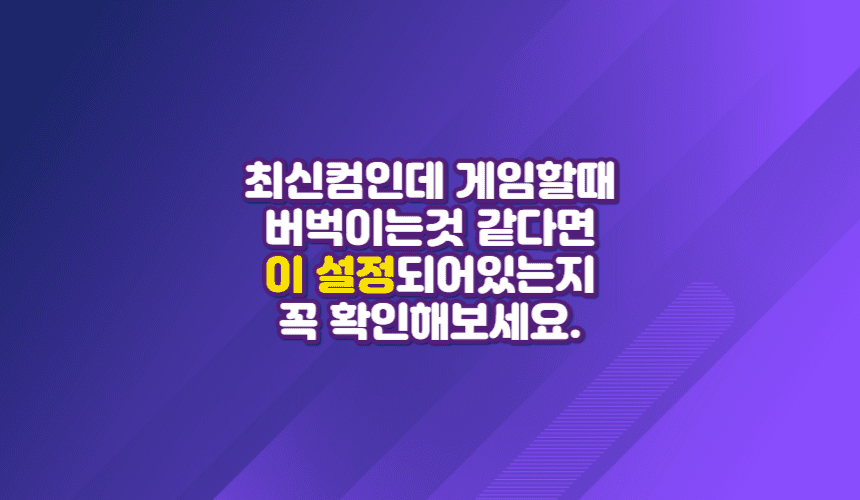
버벅이는 내컴퓨터
고사양으로 구입한 내컴퓨터가 게임할때 화면에 렉이 발생한다면 뭔가 잘못된 부품을 썼나? 내컴퓨터가 사양이 딸려서 그런가? 도무지 알 수가 없어요. 특히 모니터는 게이밍모니터라고 게임할때 최적화된 모니터를 사용한다면 더더욱 그럴수 있죠. 다른 컴퓨터의 설정도 물론 중요하지만 이렇게 간단하면서도 쉬운 설정을 안해서 많은 분들이 고급기능을 전혀 사용하지 못하고 있을 수 있어요. 아래의 글에서 뭐때문에 그런말이 나오는지 알려드릴께요.
32인치의 165Hz 재생빈도를 가진 게이밍모니터를 이가격에? ▼
디스플레이 설정
일반 모니터도 요즘에는 디스플레이의 재생빈도를 기본 60hz보다 높은 재생빈도를 가지고 있는 제품들이 많습니다. 더군다나 게이밍모니터는 자신들의 제품을 홍보할때 빠지지않고 이야기하는것이 바로 높은 재생빈도 144Hz, 240Hz, 또는 그 이상의 고주사율을 이야기하는 경우가 많습니다. 이 숫자가 높아질수록 화면의 전환이 많은 게임이나 영상등이 조금더 부드럽게 화면에 보일 수 있게 되죠.
하지만 안타깝게도 이렇게 높은 사양의 본체와 모니터를 가지고 있지만 이 설정을 하지않아서 일반 사무용 모니터처럼 60hz의 모니터로 계속해서 사용하는 분들이 많습니다. 게이밍으로 맞춘 의미가 없어지게되는거예요. 지금 당장 아래의 순서대로 들어가서 설정해보세요.
1. 컴퓨터의 바탕화면에서 마우스 오른클릭한 다음 디스플레이 설정으로 들어가주세요.
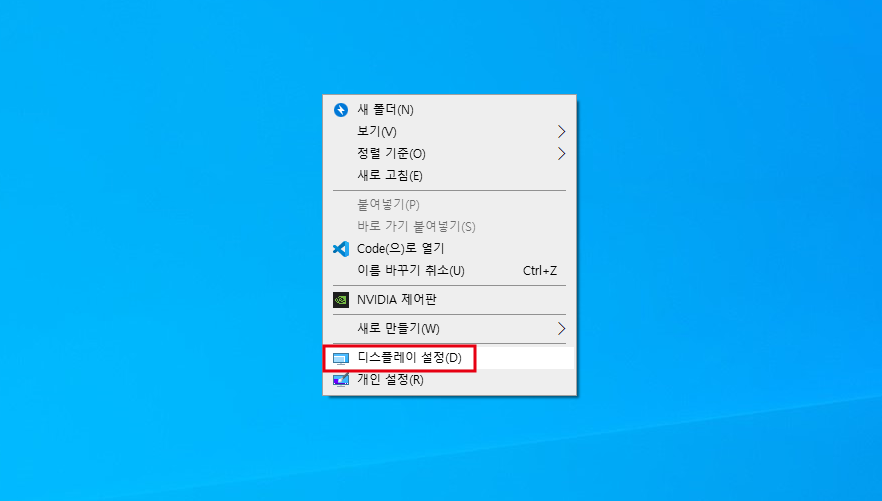
2. 디스플레이 창이 열리면 메뉴의 가장 하단으로 스크롤하여 고급 디스플레이 설정에 들어갑니다.
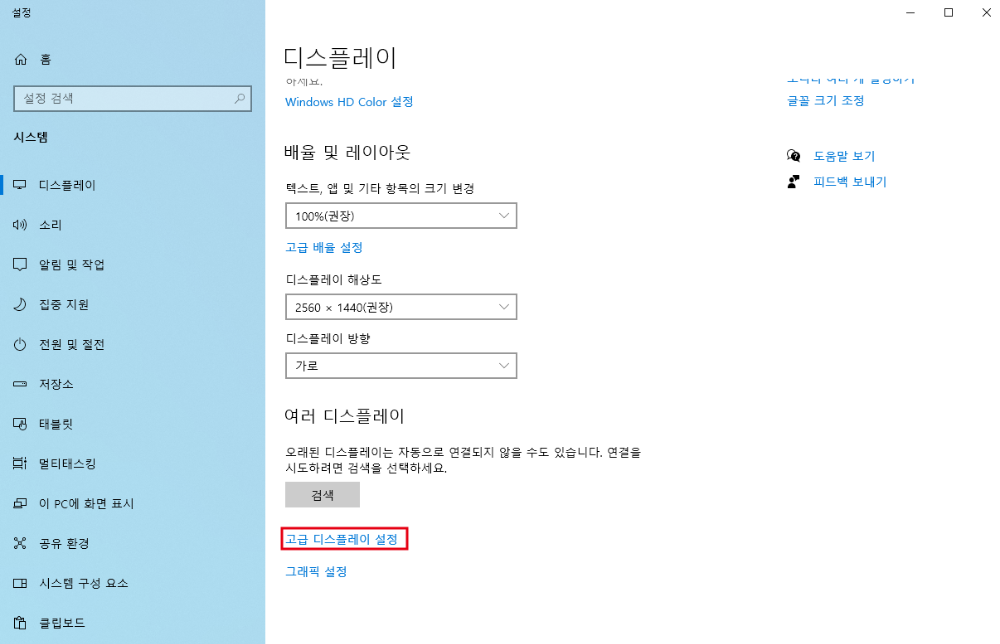
3. 고급 디스플레이 설정페이지에서 새로 고침 빈도를 보시면 저는 59.951Hz로 되어있네요. 저도 더 높은 재생빈도를 가지고 있는 모니터인데 그동안 60Hz로만 사용하고 있었습니다. 헐~~
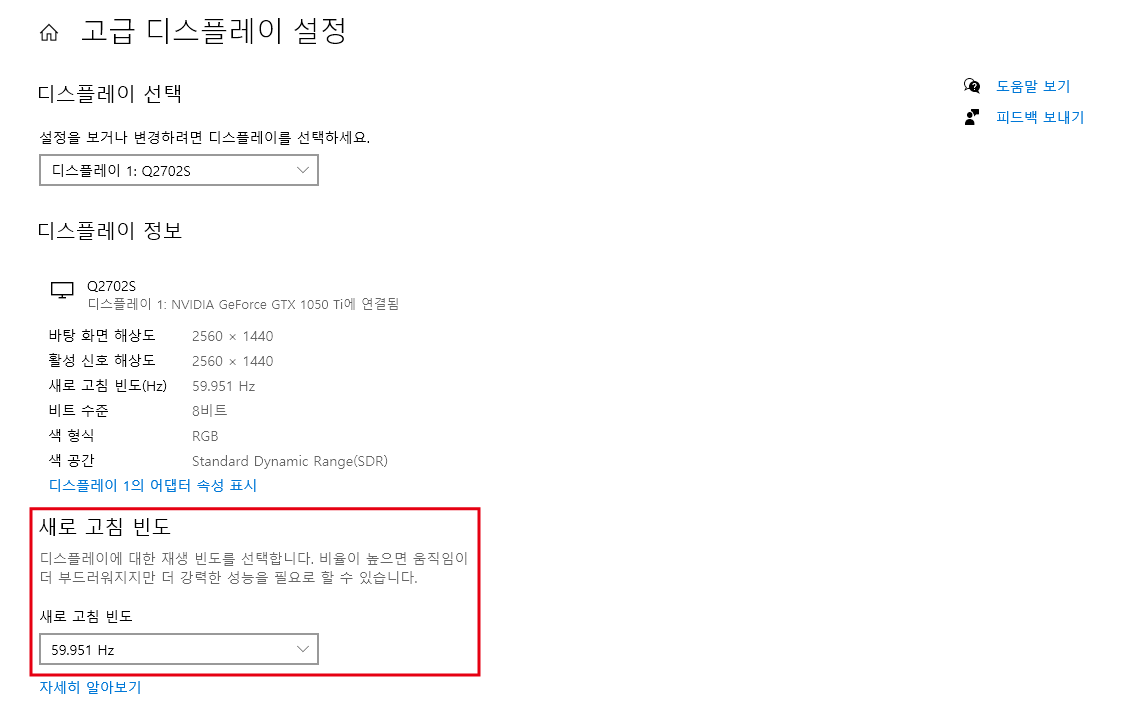
4. 제 모니터는 74.995Hz로 75Hz로 작동될 수 있는 모니터였네요. 바로 적용해보았습니다.
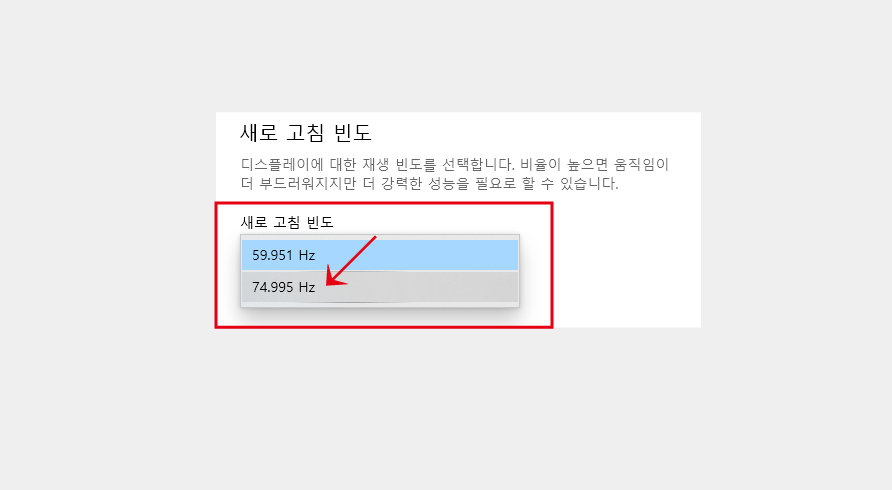
32인치의 165Hz 재생빈도를 가진 게이밍모니터를 이가격에? ▼
5. 이 디스플레이 설정을 유지할까요? 라는 메세지창이 나옵니다. 화면이 떨리거나 이상한 모습을 보이지않는다면 변경한 설정 유지를 선택해 적용시켜주면 설정이 모두 끝납니다.
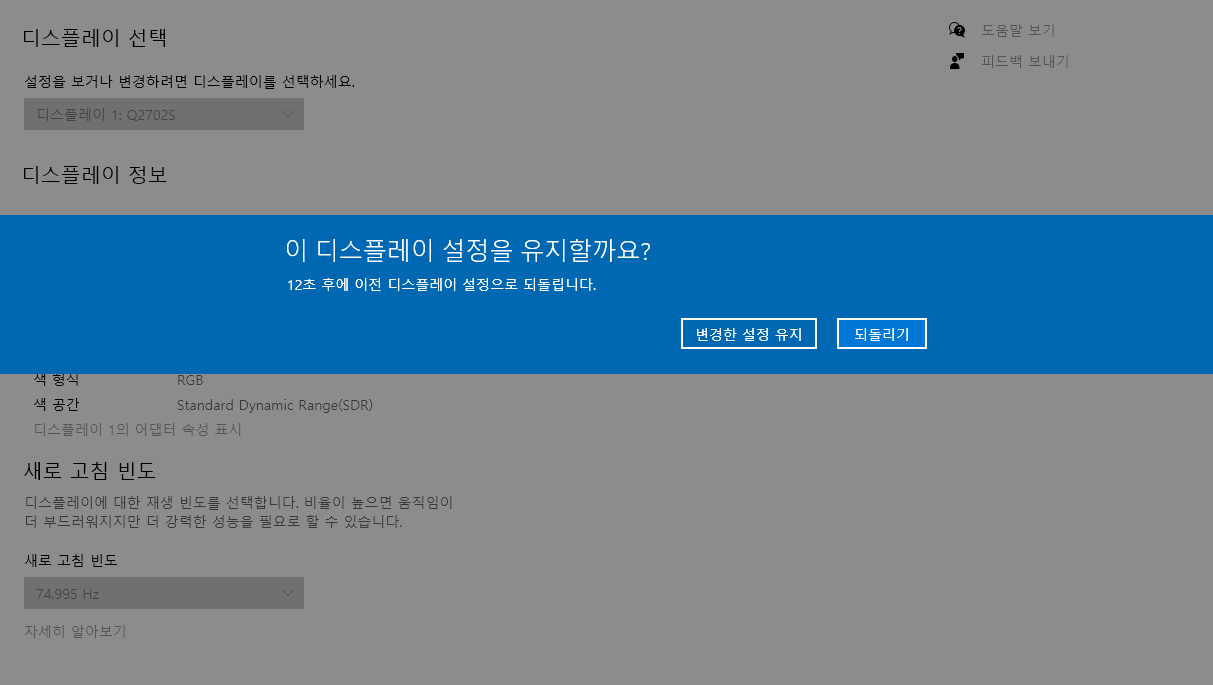
기본설정이 이렇게 되어있다면 그동안 고사양의 기기를 제성능을 발휘하지못하고 계속 사용했던것입니다. 모니터와 더불어서 그래픽카드의 설정도 중요하니 내컴퓨터에 있는 그래픽카드의 이름과 제대로된 성능을 발휘하려면 어떤 설정을 해야하는지도 한번 검색해보세요.
관련글
이 글과 비슷한 관련 카테고리의 글을 함께 읽어보세요. 도움이 되는 정보가 많이 준비되어 있습니다.
안열리는 WHPX를 HWP파일로 바로 변환해주는 방법
나는 hwp파일이 익숙한데? 누군가에게 한글문서파일이라고 첨부파일을 받아서 열어보려고하는데 파일을 클릭해도 열리지않는다. 왜그러지? 한글프로그램이 망가졌나? 빨리 열어보고 작업해야
commagun.tistory.com
한글문서 PDF파일로 변환하는 간단한 방법 (hwp→pdf)
한글문서 PDF파일로 변환하는 간단한 방법 (hwp→pdf)
한글문서 변환하기 한글로 문서작업한 파일을 필요에 의해서 pdf파일로 변환해야하는경우가 생길 수 있습니다. 거래처에서 원하는 경우도 있고 학교에 제출할때에도 pdf파일을 제출하라고 할때
commagun.tistory.com
본문에 임의의 문장을 채워야할때 필요한 '한글입숨'사이트 추천목록3가지
본문에 임의의 문장을 채워야할때 필요한 '한글입숨'사이트 추천목록3가지
글자를 채워야할때 블로그에서 무언가 문장을 넣고 설명을 해야할때 혹은 프로그램에서 문장이 필요할때 내가 가지고 있는 어떤 글이 마땅히 없을때 이런 문장이나 글을 찾으러 다니는것도 수
commagun.tistory.com
참고하세요
· 블로그 상단의 구독하기버튼을 누르시면 제 블로그의 새글을 바로 받아볼 수 있습니다.
· 방문하시는 여러분의 ♥공감 하나와 댓글 하나가 저에게는 큰힘이 될 수 있습니다.
· 이 글에는 다양한 어필리에이트 활동으로 수익금을 지급받을 수 있는 링크가 있습니다.
· 이 글은 컴퓨터인터넷팁 카테고리에 위치하고 있습니다. 비슷한글을 보시려면 아래를 확인하세요.
'유용한정보 > 컴퓨터인터넷팁' 카테고리의 다른 글
| 갤럭시 스마트폰 뒤집어서 무음으로 전환되게 설정하는 방법 (1) | 2023.12.21 |
|---|---|
| 네이버 웨일브라우저 '기본 브라우저로 설정되어 있지 않습니다.' 안뜨게 하는 방법 (1) | 2023.12.19 |
| 구글크롬 브라우저를 윈도우의 기본 브라우저로 설정하기 (0) | 2023.12.19 |
| 여러개의 한글파일을 하나의 문서로 합치는 초간단설정법 (2) | 2023.12.18 |
| 안열리는 WHPX를 HWP파일로 바로 변환해주는 방법 (1) | 2023.12.13 |
| 한글문서 PDF파일로 변환하는 간단한 방법 (hwp→pdf) (1) | 2023.12.12 |
| 본문에 임의의 문장을 채워야할때 필요한 '한글입숨'사이트 추천목록3가지 (2) | 2023.12.11 |
| 한글문서 hwpx파일 뷰어 다운로드 및 hwp와 hwpx의 차이점 바로보기 (0) | 2023.12.09 |



댓글